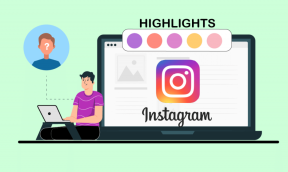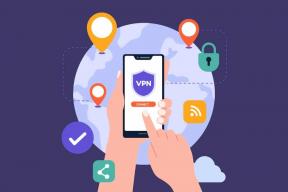Cum să profitați la maximum de memento-uri pe Mac
Miscellanea / / December 02, 2021

Așadar, dacă utilizați în mod regulat Mementouri pe Mac, citiți în continuare pentru a afla câteva sfaturi utile despre acesta, care vă vor face cu siguranță și mai util.
Gata? Să începem.
Lucrați cu sarcini sau liste multiple
După cum probabil știți deja, Mementourile pe Mac vă permite să creați liste de sarcini de făcut în care puteți adăuga diferite mementouri și le puteți gestiona aproape ca notele din foldere. Chiar mai bine, dacă tu activați iCloud, modificările pe care le faceți pe Mementouri pe Mac sunt sincronizate instantaneu pe dispozitivul iOS și invers.

Puteți selecta mai multe articole din Mementouri ținând pur și simplu ținând fie tasta CAPS, fie tasta Comandă în timp ce faceți clic pe ele. După ce ați selectat unul sau mai multe mementouri, le puteți rearanja sau le puteți trage în alte liste.


În mod similar, puteți selecta mai multe liste, iar Mementourile vă vor afișa toate sarcinile grupate în panoul din dreapta al aplicației.

Transformați e-mailurile și site-urile web în mementouri
Să presupunem că primiți un e-mail important cu informații despre o întâlnire sau despre un alt lucru pe care doriți să-l amintiți. Dacă aveți Mementouri deschise, puteți să faceți clic pe mesajul respectiv și să-l trageți în Mementouri, iar aplicația va crea o sarcină bazată pe acel e-mail. În plus, vă va oferi un link direct către acesta.


Dar e-mailurile nu sunt singurele lucruri pe care le puteți introduce în Mementouri. De asemenea, puteți lipi sau trage și plasa orice adresă URL din Safari în el și Mementourile vor genera o sarcină cu un link pe care se poate face clic.

Notă importantă: În mod destul de ciudat, nu puteți plasa mai multe e-mailuri în fereastra Memento-uri și nici unul în pictograma Memento-uri (ceea ce îl puteți face cu alte aplicații). De asemenea, nu puteți plasa fișiere în Mementouri pentru a crea sarcini.
Sfaturi diverse
Dacă ascundeți panoul din stânga în care se află listele dvs. de mementouri, puteți glisa spre stânga sau spre dreapta fie pe trackpad-ul Mac-ului, fie pe Magic Mouse pentru a derula prin aceste liste.

Mementourile nu permit etichete sau orice altă modalitate avansată de a vă clasifica sarcinile. Dar asta nu înseamnă că nu vă puteți organiza mesajele. Pentru a face acest lucru, utilizați sistemul de hashtag Twitter și adăugați simbolul „#” unui cuvânt pe care îl puteți desemna pentru a vă separa sarcinile pe categorii.
De exemplu, puteți utiliza #partyprep sau #cumpărături și apoi utilizați căutarea puternică din Mementouri pentru a filtra acele sarcini de restul.
Acolo le ai. Folosiți aceste sfaturi pentru ca mementourile să funcționeze mai bine și mai rapid pentru dvs. În cele din urmă, ceea ce contează este să devii mai productiv și exact asta vei realiza dacă vei folosi aceste sfaturi. Bucurați-vă!